Récapitulatif de tous les types de SMS disponibles
Définition : Easydoct comprend plusieurs types de sms.
- Le sms de confirmation de rendez-vous
- Le sms de rappel de rendez-vous
- Le sms d’annulation de rendez-vous
- Le sms personnalisé
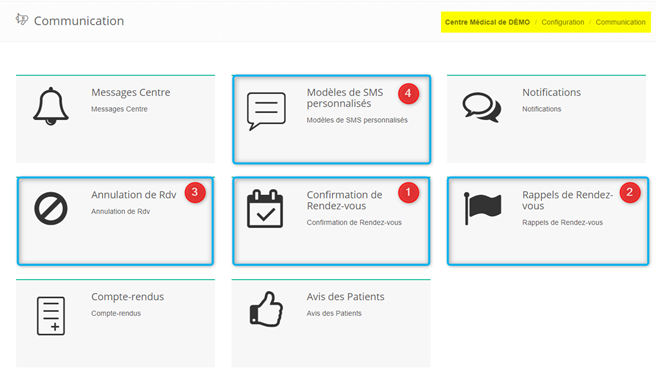
1- SMS DE CONFIRMATION
Comment activer les SMS de confirmation de rendez-vous ?
🔐 Vous devez avoir le droit à la configuration ou être Admin pour effectuer ce réglage.
MENU > CONFIGURATION > COMMUNICATION
- A la rubrique Confirmation de Rendez-vous, section Sms de confirmation
- Sur la ligne "Confirmation par sms", basculez le curseur sur OUI
- Le champ " Annulation Patient par sms" donne la possibilité au patient, en basculant le curseur sur OUI, d'annuler son rendez-vous en répondant le chiffre 2 au message de confirmation reçu

Que visualisera l'utilisateur de l'agenda lorsque la confirmation de rendez-vous par sms est activée ?
SUR L'AGENDA
- Après la validation de prise d'un rendez-vous, un pop-up s'ouvre
- Cliquez sur Envoyer sms afin d'envoyer une confirmation de rendez-vous au patient
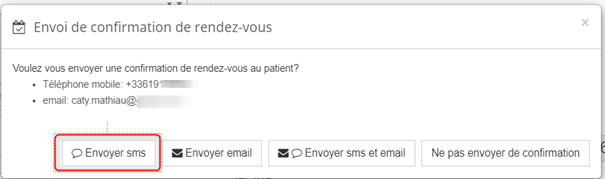
NB : il est possible à tout moment d'envoyer un sms de confirmation du rendez-vous au patient, en dehors de la création du rendez-vous :
- Ouvrez la vignette de rendez-vous, puis dans la partie droite concernant le patient
- Cliquez sur
 en bas à gauche puis sur
en bas à gauche puis sur 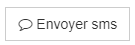
2 - SMS DE RAPPEL
Comment activer les SMS de rappel de rendez-vous ?
🔐 Vous devez avoir le droit à la configuration ou être Admin pour effectuer ce réglage.
MENU > CONFIGURATION > COMMUNICATION
- A la rubrique Rappels de Rendez-vous, section Sms de rappel
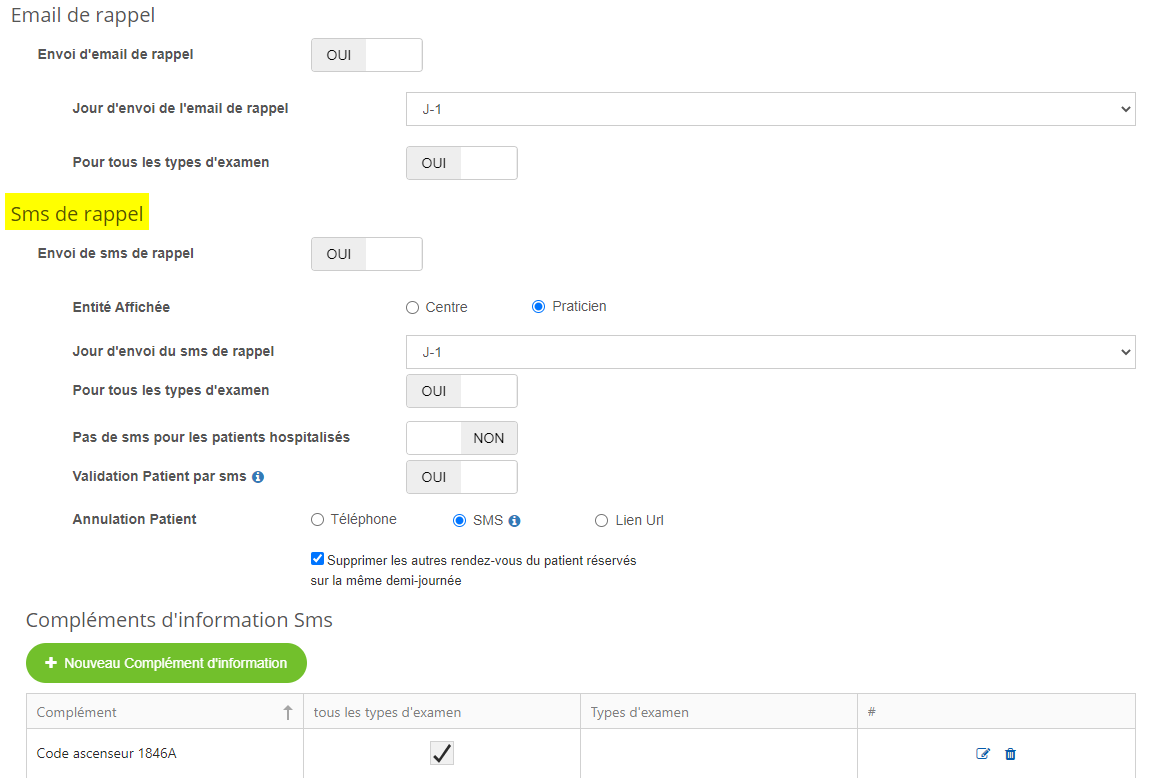
- Basculez le curseur sur OUI sur la ligne "Envoi de SMS de rappel"
- Cochez Centre ou Praticien selon si vous souhaitez que l'adresse indiquée soit celle du centre ou celle du lieu dans lequel exerce le praticien
- Sur la ligne "Jour d’envoi du SMS de rappel" choisissez combien de jours avant vous souhaitez que le rappel soit envoyé (entre J-1 et J-5)
- Sur la ligne "Pour tous les types d'examen", basculez le curseur sur OUI pour activer le sms de rappel pour tous les types d’examen, ou sur NON pour choisir les examens concernés par le rappel (déroulez la liste et cochez les examens)
- Sur la ligne "Pas de SMS pour les patients hospitalisés" basculez le curseur sur OUI pour ne pas envoyer de sms de rappel aux patients hospitalisés
- Sur la ligne "Validation Patient par SMS", le curseur sur OUI permet au patient de confirmer son rendez-vous en répondant le chiffre 1 au message de rappel reçu
- Sur la ligne "Annulation Patient", cochez la case SMS pour donner la possibilité au patient d’annuler son rendez-vous en répondant le chiffre 2 au message de rappel reçu
- Cochez si besoin la case "supprimer les autres rendez-vous du patient réservés sur la même demi-journée"
- A la section Complément d'information sms, complétez au besoin le sms
🤓 EN SAVOIR + Compléter les SMS de rappel envoyés aux patients 📱) - Cliquez sur Enregistrer en bas de page

3 - SMS D'ANNULATION
Comment activer les SMS d'annulation de rendez-vous ?
🔐 Vous devez avoir le droit à la configuration ou être Admin pour effectuer ce réglage.
MENU > CONFIGURATION > COMMUNICATION
- A la rubrique Annulation de Rendez-vous
- Sur la ligne "Proposer d’envoyer un SMS", basculez le curseur sur OUI
- Ajoutez au besoin une information complémentaire dans le champ "Informations complémentaires"
- Cliquez sur Enregistrer

Que visualisera l'utilisateur de l'agenda lorsque le SMS d'annulation de rendez-vous est activé ?
SUR L'AGENDA
- Après avoir annulé un rendez-vous et indiqué le motif d'annulation, un pop up s'affiche, proposant d'envoyer un SMS d'annulation au patient
- Cliquez sur Confirmer
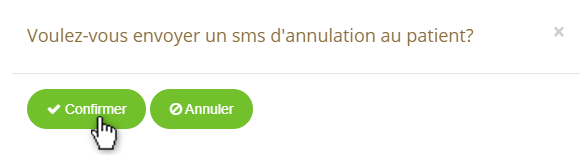
4- MODELES DE SMS PERSONNALISES
Pour paramétrer et utiliser les modèles de SMS personnalisés, nous vous invitons à consulter cet article :
🤓 EN SAVOIR + Modèles de SMS personnalisés

Commentaires
0 commentaire
Cet article n'accepte pas de commentaires.